- Konverter AVCHD til MP4
- Konverter MP4 til WAV
- Konverter MP4 til WebM
- Konverter MPG til MP4
- Konverter SWF til MP4
- Konverter MP4 til OGG
- Konverter VOB til MP4
- Konverter M3U8 til MP4
- Konverter MP4 til MPEG
- Integrer undertekster i MP4
- MP4 Opdelere
- Fjern lyd fra MP4
- Konverter 3GP-videoer til MP4
- Rediger MP4-filer
- Konverter AVI til MP4
- Konverter MOD til MP4
- Konverter MP4 til MKV
- Konverter WMA til MP4
- Konverter MP4 til WMV
Konverter MP3 til OGG ved hjælp af problemfri metoder med guide
 Opdateret af Lisa Ou / 24-2023-17 00:XNUMX
Opdateret af Lisa Ou / 24-2023-17 00:XNUMXJeg skal præsentere en sang foran klassen. De MP3-filer, jeg downloadede, understøttes dog ikke. Er der en nem måde at konvertere MP3 til OGG?
MP3-formatet er den mest udbredte lyd over hele verden. Næsten alle bruger dette lydformat, som er kompatibelt med næsten alle enheder. Og udover dens kompatibilitet er dens lille størrelse også en af dens fordele. Men uanset hvor godt accepteret dette format er, har det stadig nogle ulemper. En af dem er et "tabsagtigt" lydformat. Dette betyder, at MP3'ens originale data fjernes, når de komprimeres, hvilket resulterer i lav kvalitet. På den anden side er OGG kendt for at være høj i kvalitet, men alligevel lille i størrelse. Derfor siger mange mennesker, at OGG er det bedre valg, hvis din enhed understøtter dette format.
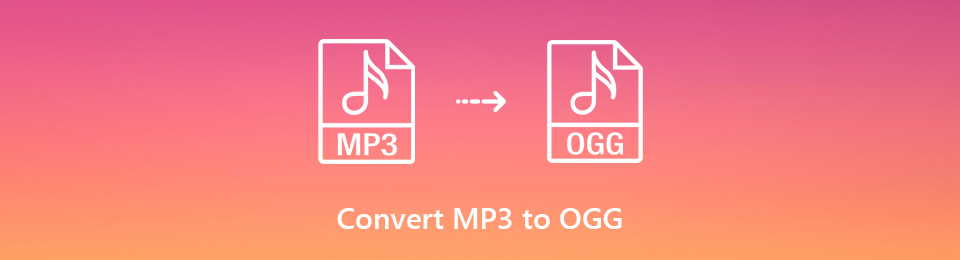
Hvis du sammenligner MP3 med OGG, har begge lydformater deres egne fordele og ulemper. Men hvis du har brug for kvalitet og størrelse mere end kompatibilitet, er det bedste, du kan gøre, at konvertere dine MP3-filer til OGG. Det eneste problem er, at du har brug for en effektiv konverter til at gøre det. Desværre er det ikke alle effektive, der er nemme at bruge. Derfor kan du fare vild i konverterenes grænseflader, især hvis du er ny til at konvertere. Heldigvis er du lige faldet over den perfekte artikel til at give dig de nemmeste konverteringsmetoder. Vi har forberedt tredjeparts- og onlineværktøjer nedenfor for at hjælpe dig med at løse denne sag.

Guide liste
Del 1. Konverter MP3 til OGG med FoneLab Video Converter Ultimate
FoneLab Video Converter Ultimate er en indflydelsesrig konverter, der bruges af professionelle og begyndere. Dette program kan ubesværet konvertere din MP3 til OGG på kun få øjeblikke. Selvom du er ny til lydkonvertering, vil du ikke have svært ved at manøvrere dette værktøj på grund af dets brugervenlige grænseflade. Du kan forvente effektivt arbejde, især på grund af dets høje succesrate, men det kræver ikke avanceret eller teknisk viden. Hvis du installerer FoneLab Video Converter Ultimate på din computer, kan du begynde at betjene den med kun enkle trin. Og hvis vi taler om dets funktioner, er det et af de mest velafrundede programmer, du finder. Udover at være en lyd- og videokonverter, kan du også bruge den som en video editor, optager, videoafspiller og mere. Nyd dette programs funktioner, når du har installeret det på din computer.
Video Converter Ultimate er den bedste video- og lydkonverteringssoftware, der kan konvertere MPG / MPEG til MP4 med hurtig hastighed og høj output / billed / lydkvalitet.
- Konverter enhver video / lyd som MPG, MP4, MOV, AVI, FLV, MP3 osv.
- Support 1080p / 720p HD og 4K UHD-videokonvertering.
- Kraftige redigeringsfunktioner som Trim, beskær, roter, effekter, forbedring, 3D og mere.
Husk de utfordrende trin nedenfor for at få viden om, hvordan man konverterer MP3 til OGG med FoneLab Video Converter Ultimate:
Trin 1Få FoneLab Video Converter Ultimate på programmets officielle websted ved at vælge Gratis download fanen. Når du åbner filen, bliver du bedt om at autorisere programmet til at foretage ændringer på din enhed. Start derefter installationsproceduren, som varer mere eller mindre end et minut. Programvinduet vises derefter med knappen Start nu. Klik på den for at bruge konverteren på din computer.
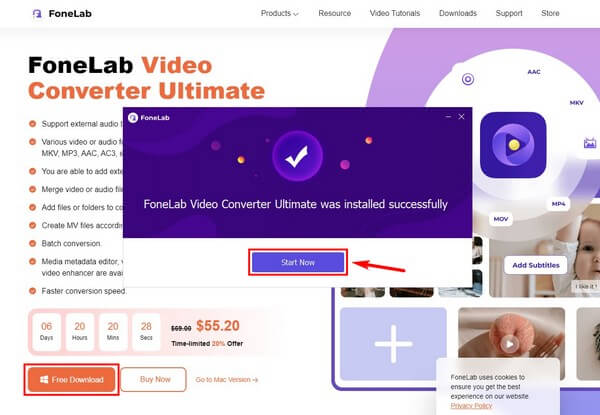
Trin 2Når den primære grænseflade starter, har du 3 muligheder for at importere din fil til programmet. Først skal du klikke på "+" symbolet i midten og åbn MP3-filen fra pop op-mappen. For det andet skal du klikke på Tilføj filer fanen med plussymbolet i øverste venstre hjørne, og vælg derefter lyden fra mappen. Til sidst skal du åbne din filmappe, vælge MP3 fil, og træk den derefter ind i boksen i midten af grænsefladen.
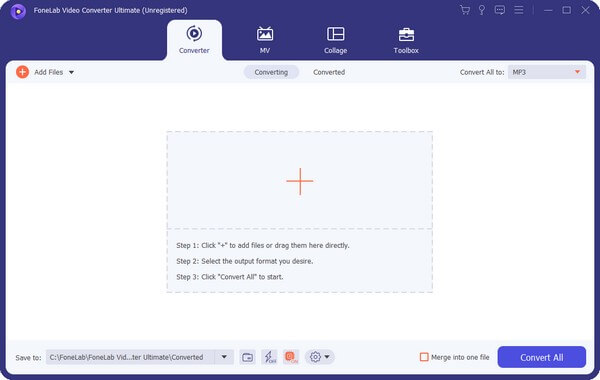
Trin 3Når du har uploadet filen, skal du klikke på Konverter alle til: rulle ned for at få vist de tilgængelige formater. Hvis videoformaterne automatisk vises, skal du klikke på Audio fanen. På listen til venstre skal du rulle ned, indtil du ser og vælger OGG-formatet. Du kan også skrive det i søgefeltet for at finde det nemmere. De andre lydindstillinger vil blive vist i venstre del af grænsefladen. Rediger dem i henhold til din lydpræference.
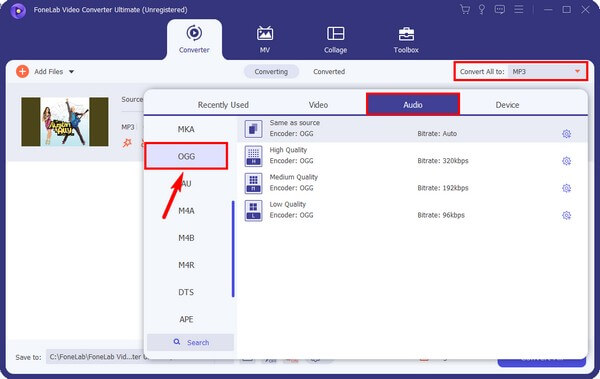
Trin 4Prøv derefter de andre muligheder, der vises på grænsefladen. Klik for eksempel på saks ikonet under fildetaljerne for at bruge klippefunktionen. Du behøver kun at indstille starten og slutningen af lyden og derefter klikke Gem at anvende ændringerne.
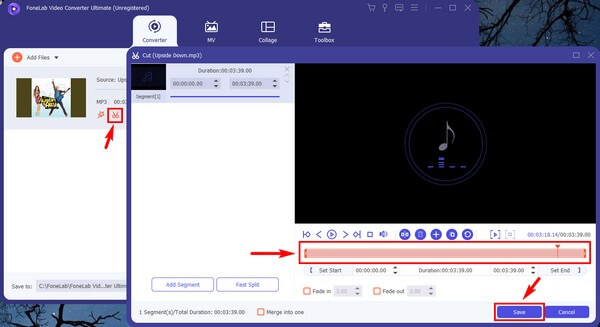
Trin 5Senere skal du klikke på Gem til: rullemenu for at vælge lydudgangens udpegede mappe. Til sidst skal du vælge Konverter alle fanen for at behandle konverteringen. Stol på, at det ikke tager lang tid, før den konverterede OGG-fil er gemt på din computer.
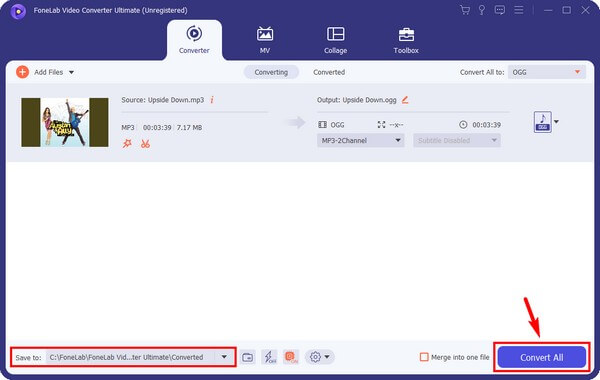
Video Converter Ultimate er den bedste video- og lydkonverteringssoftware, der kan konvertere MPG / MPEG til MP4 med hurtig hastighed og høj output / billed / lydkvalitet.
- Konverter enhver video / lyd som MPG, MP4, MOV, AVI, FLV, MP3 osv.
- Support 1080p / 720p HD og 4K UHD-videokonvertering.
- Kraftige redigeringsfunktioner som Trim, beskær, roter, effekter, forbedring, 3D og mere.
Del 2. Konverter MP3 til OGG Online
Forskellige onlineværktøjer er blevet testet flere gange, men kun få har faktisk bevist deres værd. Og en af dem er Evano Audio Converter. Dette online program giver dig mulighed for at konvertere dine MP3-filer til OGG, hvis de ikke overstiger 100 MB. Du kan stole på, at Evano Audio Converter giver lydoutput af høj kvalitet ved kun at udføre et par klik. Du bør dog stadig forudse, at ikke alt er perfekt med dette værktøj. Det har også nogle ulemper, du skal være opmærksom på. Et eksempel er dens langsomme konverteringsproces. Rapporter siger, at dette program konverterer store filer i meget mere end 3 minutter. Derfor kan du gå tilbage til metoden ovenfor, hvis du har brug for at konvertere med en hurtigere hastighed.
Husk de utfordrende trin nedenfor for at konvertere MP3 til OGG med onlineværktøjet Evano Audio Converter:
Trin 1Søg og indtast Evanos MP3 til OGG Converter-websted. Grænsefladen er enkel, så du behøver kun at klikke på Vælg fil fanen i midten for at uploade din MP3-fil til programmet.
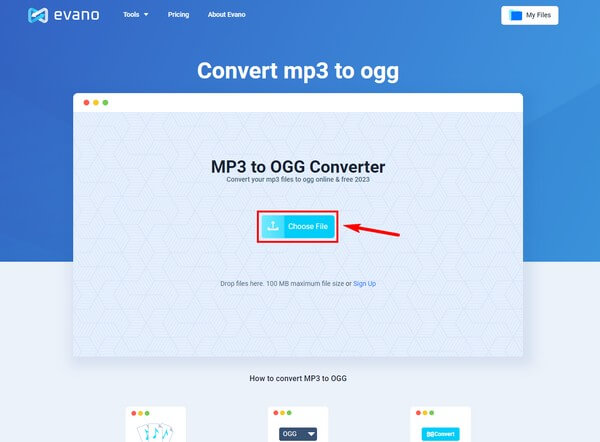
Trin 2Du kan tilføje flere filer til at konvertere, hvis du vil. Hvis du ikke gør det, skal du klikke på Type knappen og vælg OGG fra listen over viste lydformater.
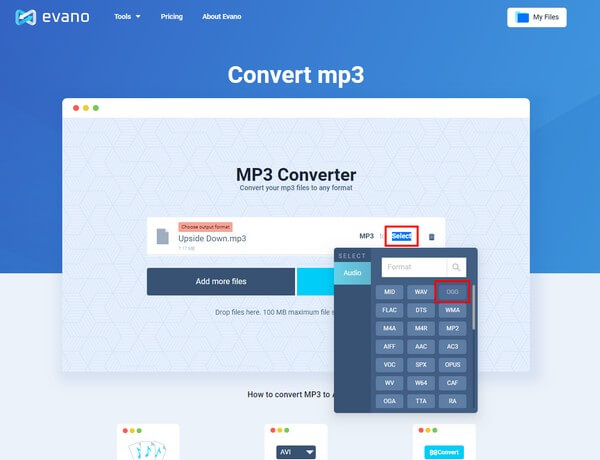
Trin 3Endelig ramte Konverter fanen ved siden af Tilføj flere filer fanen for at starte konverteringsprocessen. Når du er færdig, kan du downloade den konverterede fil og gemme den på din enhed.
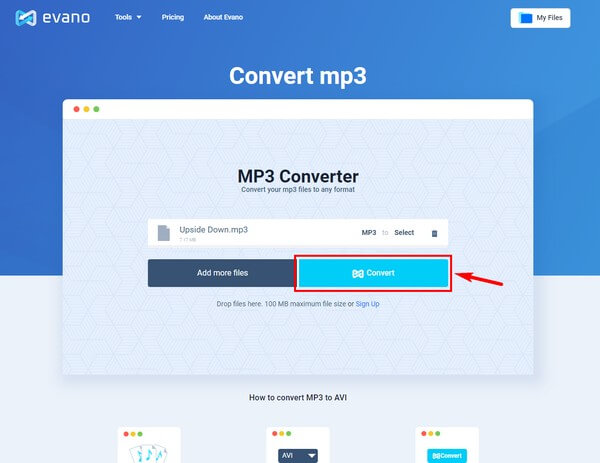
Del 3. Ofte stillede spørgsmål om MP3 til OGG-konvertere
Virker Evano Audio Converter på Mac?
Ja det gør. Evano Audio Converter fungerer på din Mac- og Windows-browser. Men hvis du har brug for et program, der kan mere med din lydfil, så prøv FoneLab Video Converter Ultimate. Ligesom Evano har den også Mac- og Windows-versioner, så du behøver ikke bekymre dig om værktøjets kompatibilitet.
Er det muligt at batchkonvertere MP3 til OGG?
Ja det er. Nogle lydkonverteringsprogrammer tillader muligvis ikke dette, men der er stadig nogle, der kan. En af dem er FoneLab Video Converter Ultimate. Dette værktøj giver dig mulighed for at konvertere flere MP3-filer til OGG samtidigt. Du behøver kun at vælge de filer, du vil konvertere fra din mappe, og derefter klikke Konverter alle at behandle dem alle på én gang.
Kan du komprimere lyd med FoneLab Video Converter Ultimate?
Ja du kan. Udover konvertering er en af de populære funktioner i FoneLab Video Converter Ultimate komprimerer. Uanset om du vil komprimere lyd eller video, er det fuldstændig muligt. Når du er færdig med at konvertere din MP3 til OGG, kan du komprimere den bagefter for at opnå en mindre filstørrelse. Dette vil lade dig spare mere lagerplads på din enhed.
Video Converter Ultimate er den bedste video- og lydkonverteringssoftware, der kan konvertere MPG / MPEG til MP4 med hurtig hastighed og høj output / billed / lydkvalitet.
- Konverter enhver video / lyd som MPG, MP4, MOV, AVI, FLV, MP3 osv.
- Support 1080p / 720p HD og 4K UHD-videokonvertering.
- Kraftige redigeringsfunktioner som Trim, beskær, roter, effekter, forbedring, 3D og mere.
Tak for din indsats for at læse denne artikel indtil slutningen. Forhåbentlig var du i stand til at konvertere dine filer med succes med de angivne metoder ovenfor.
